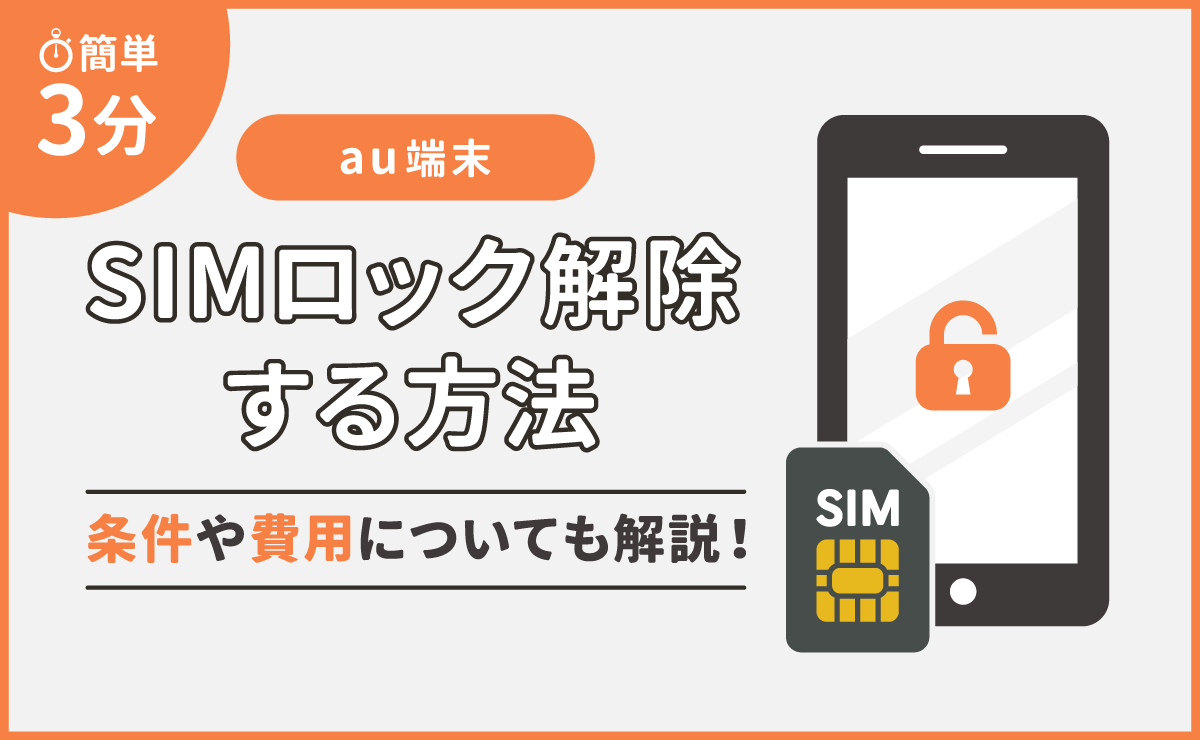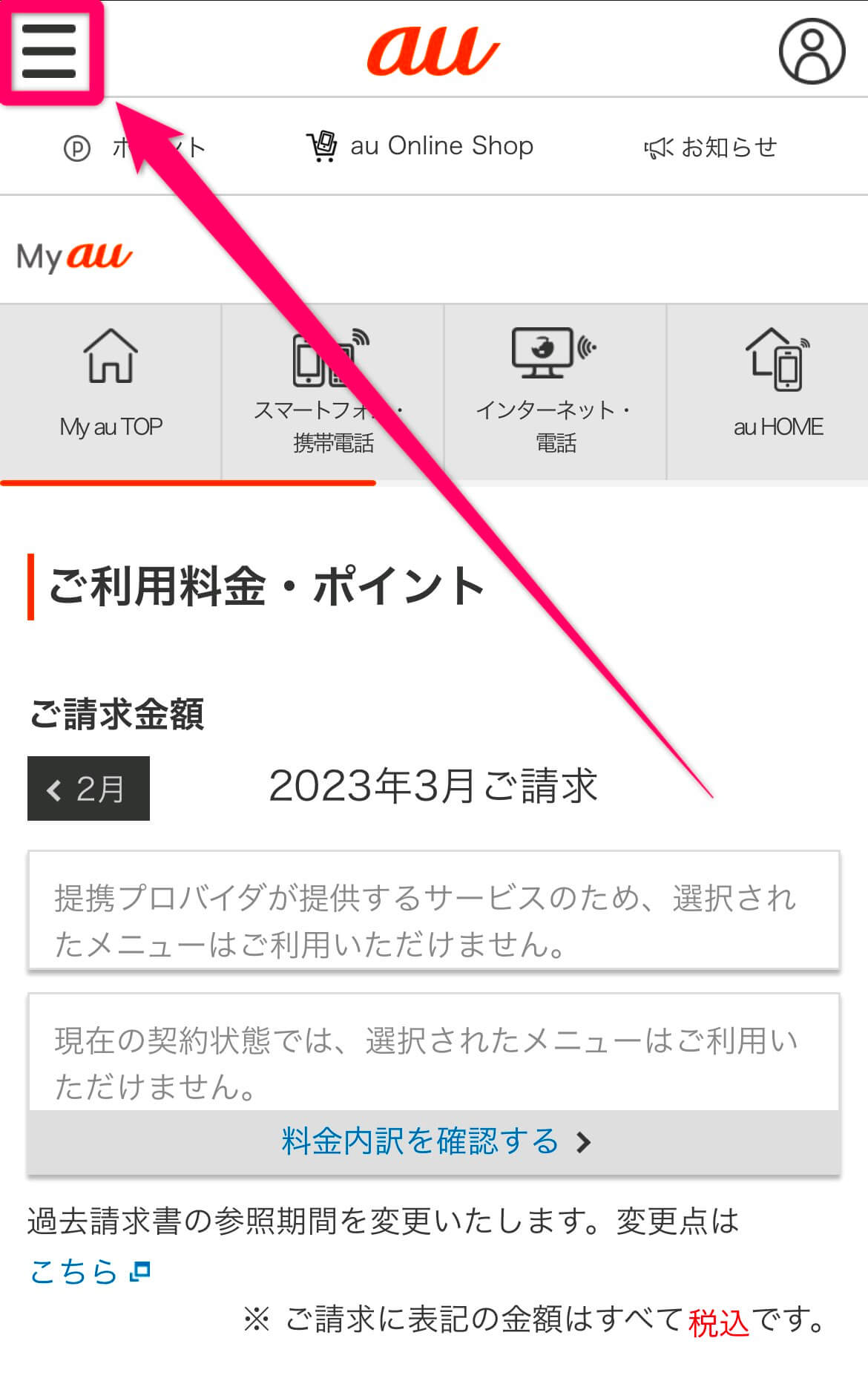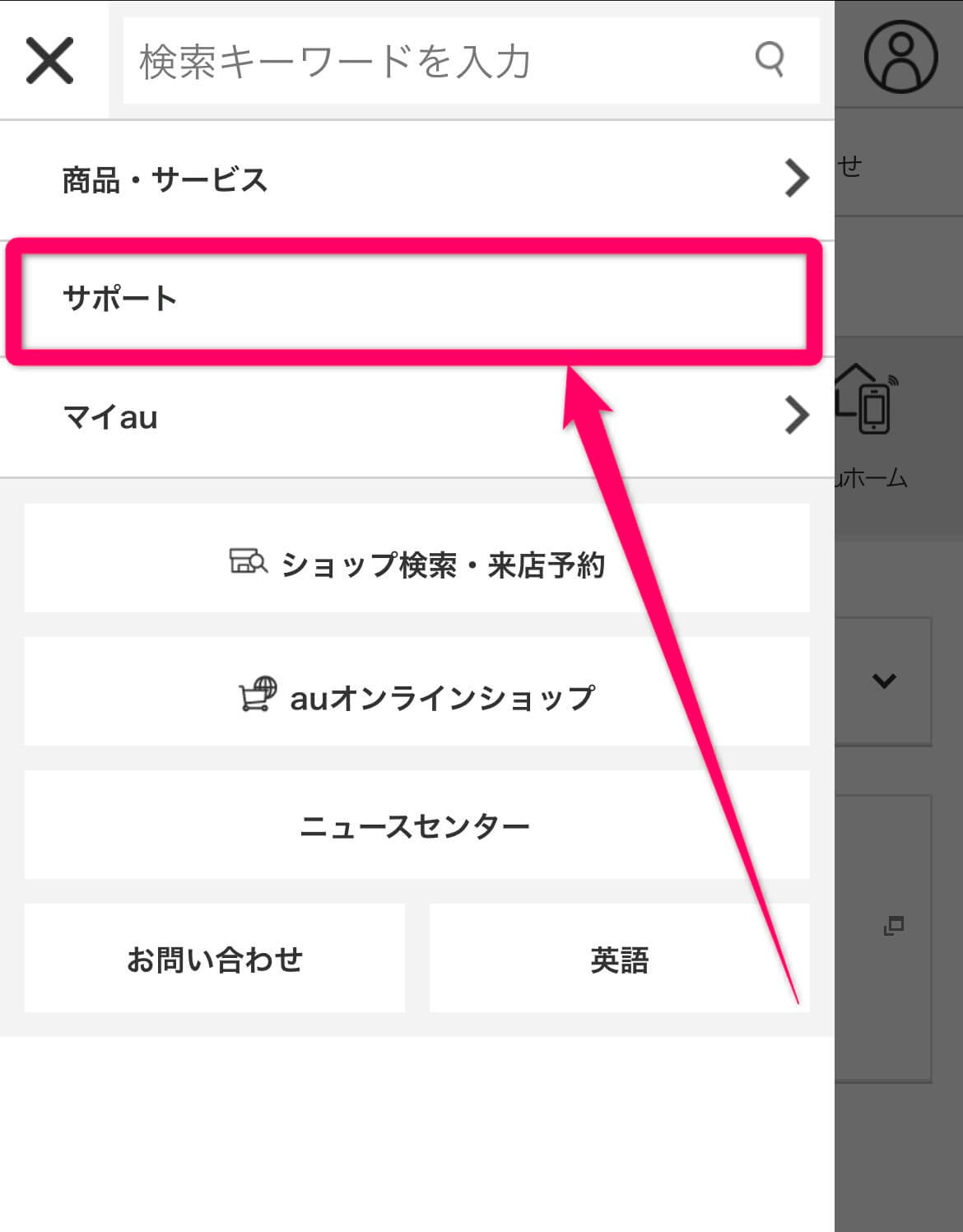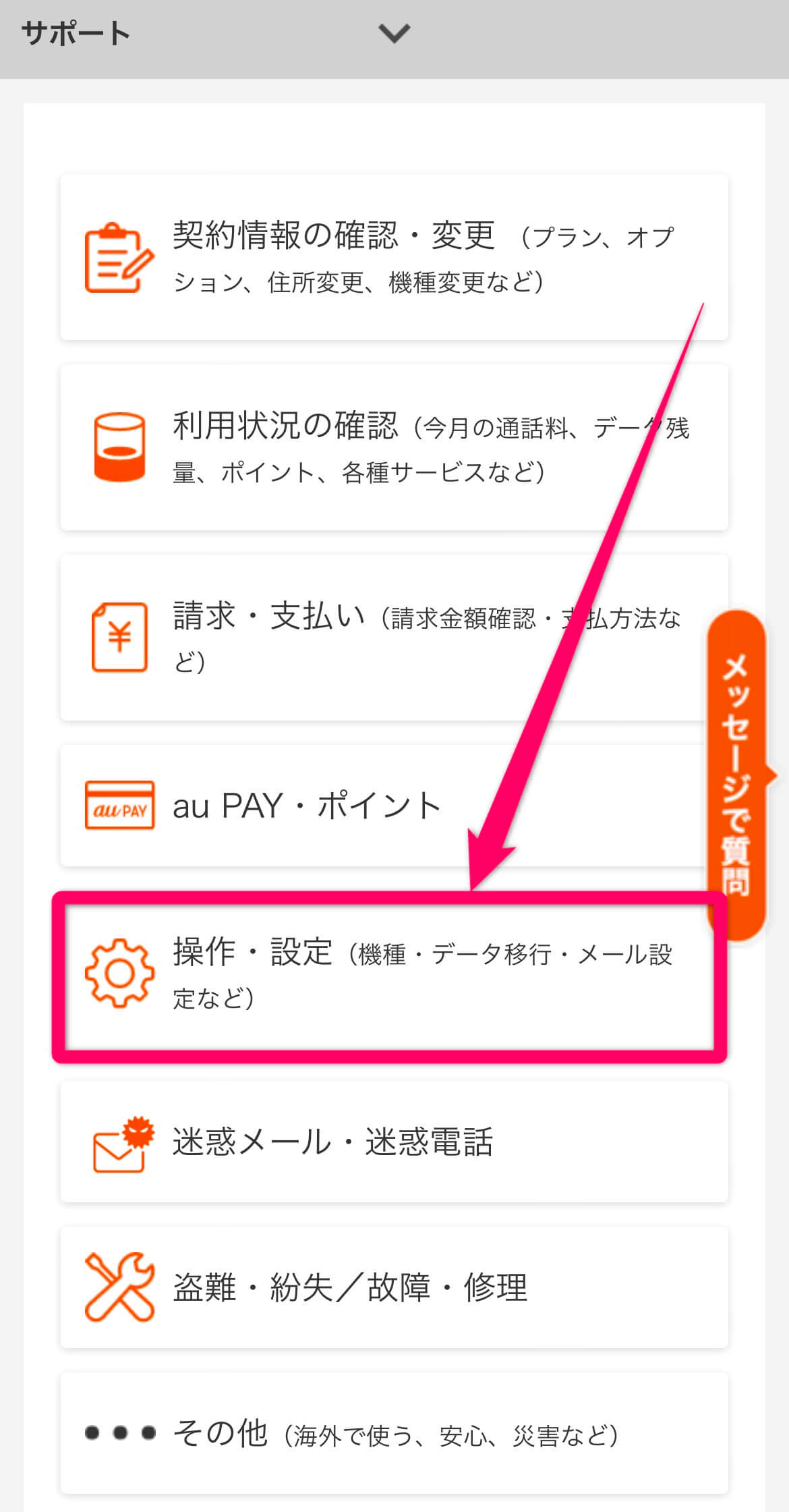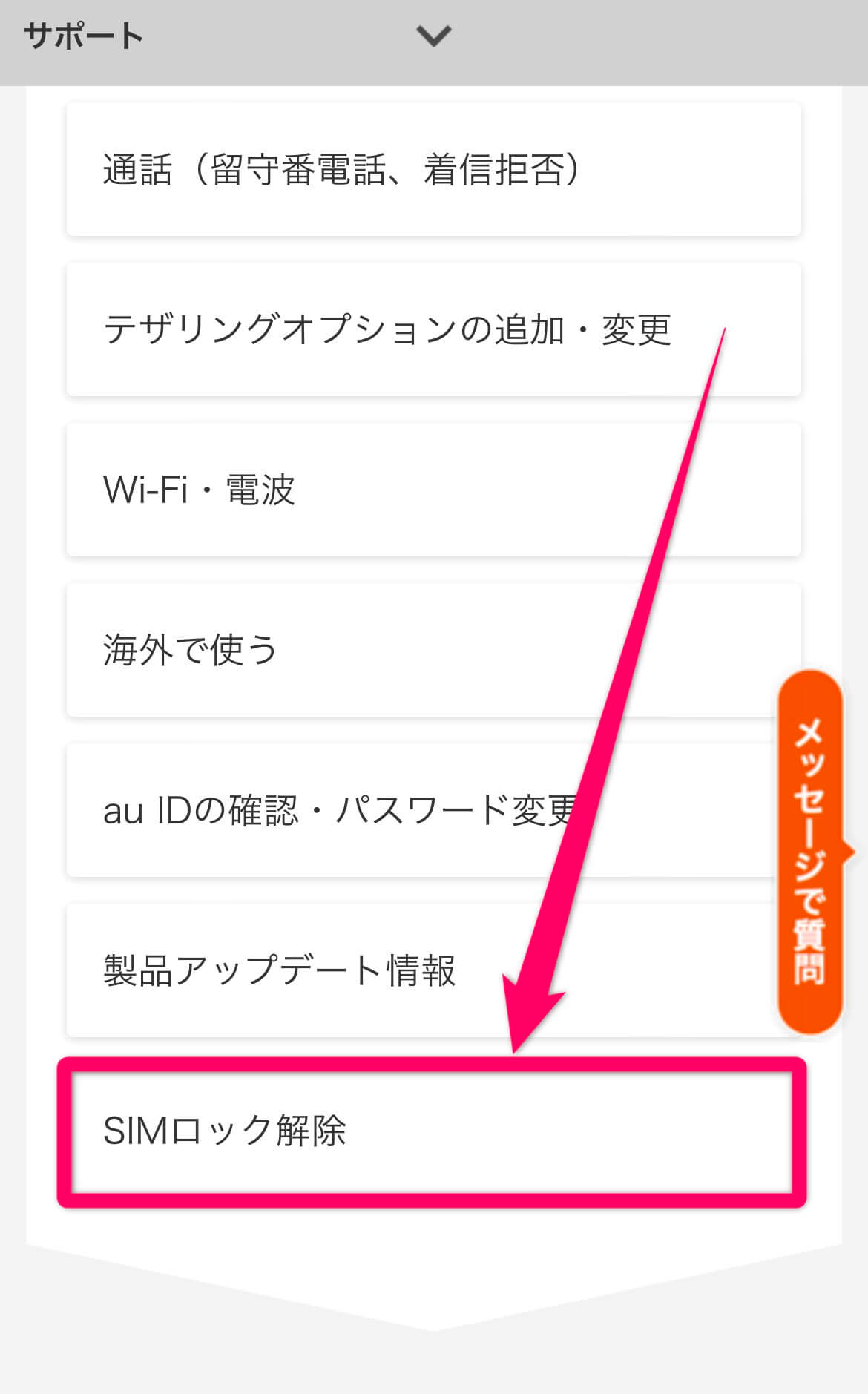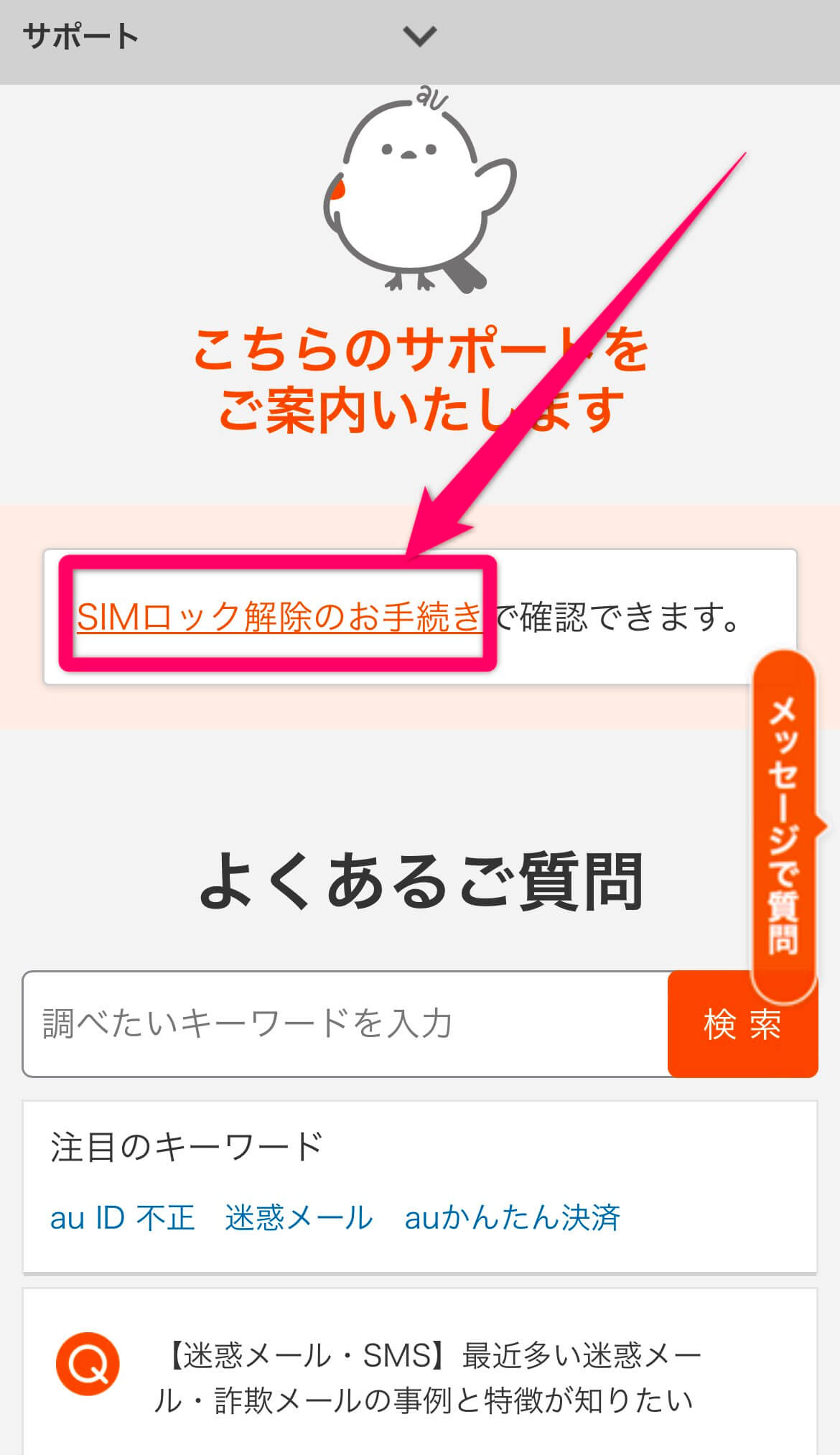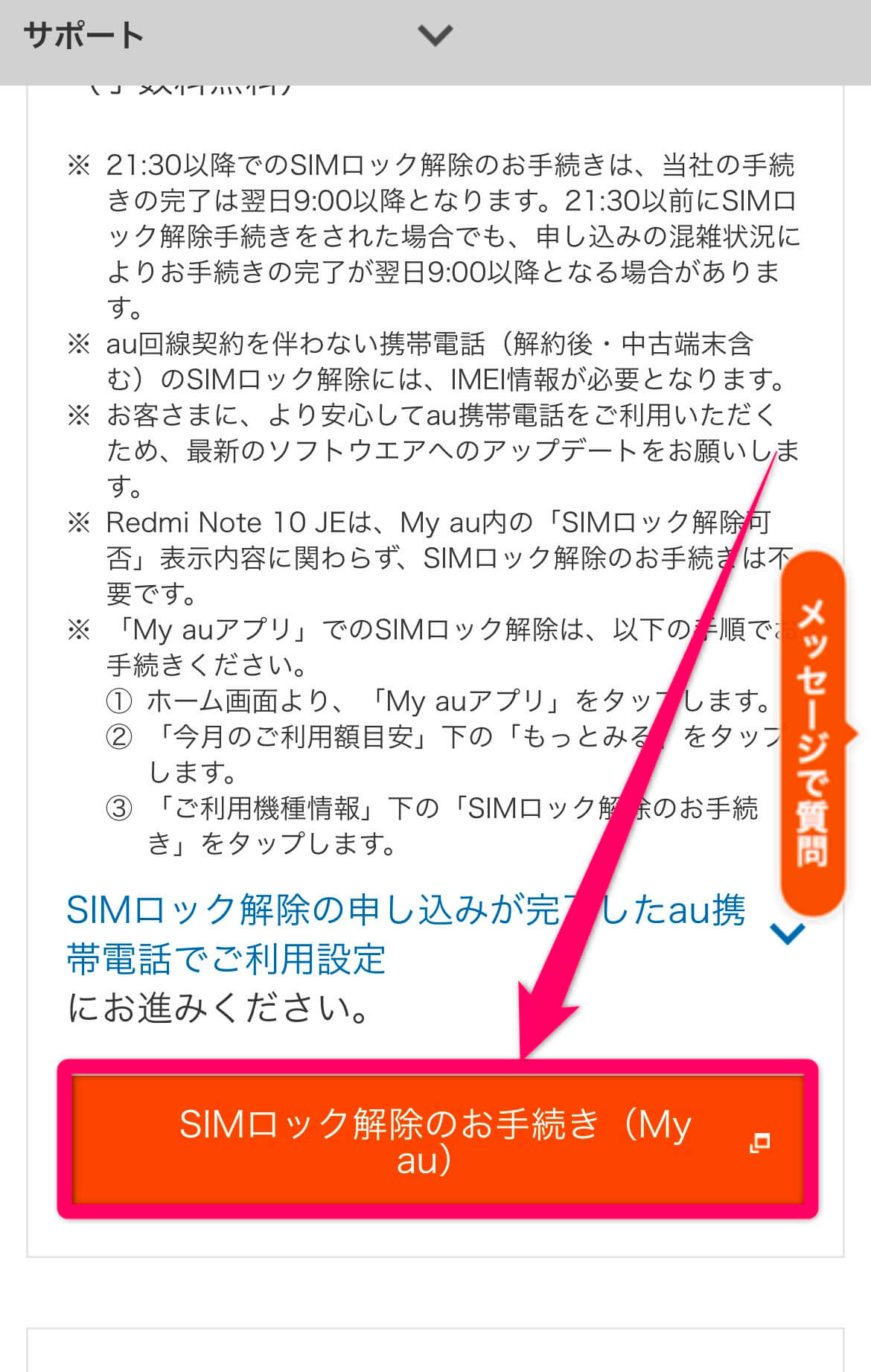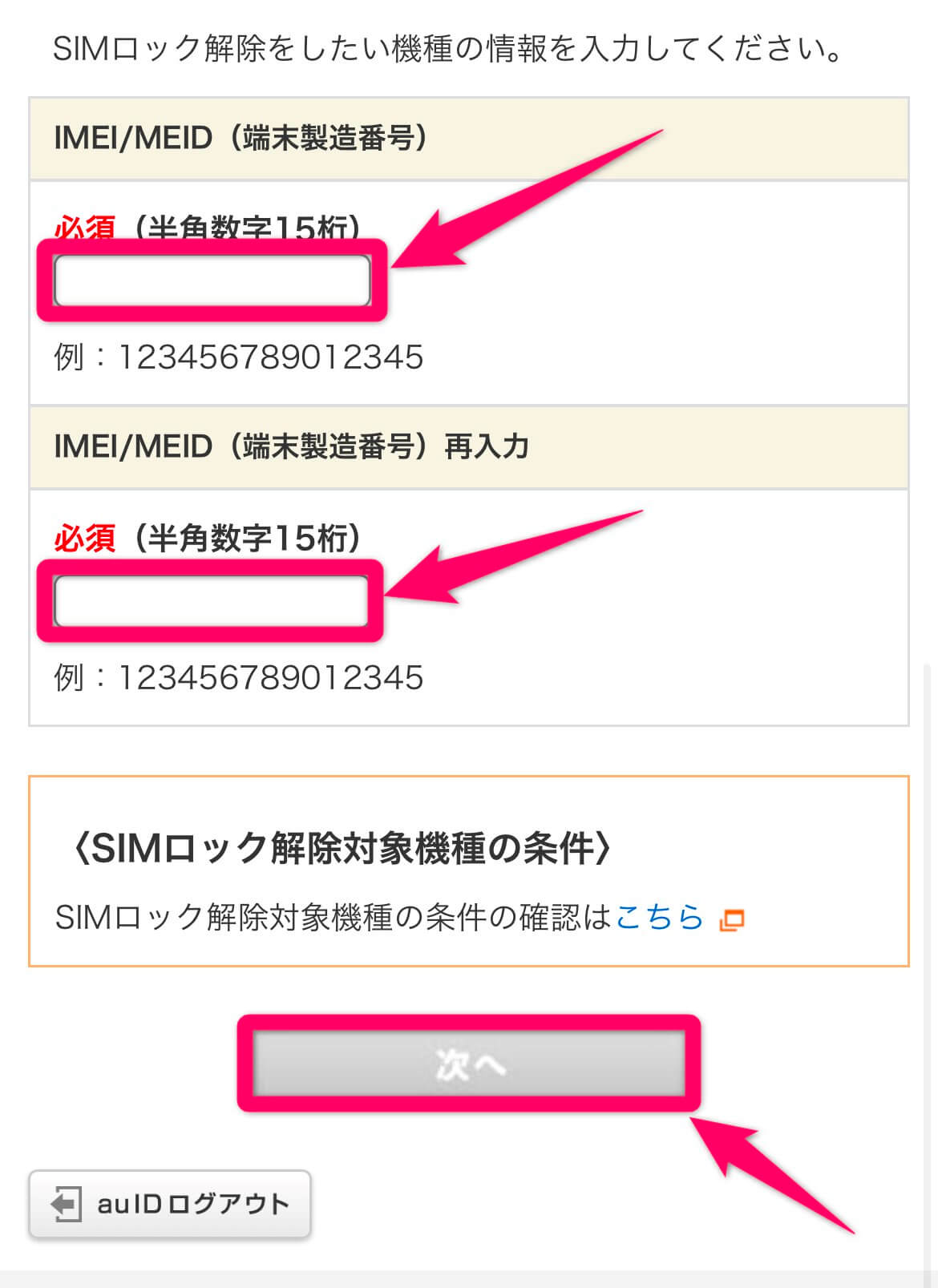auで機種変更した端末には、SIMロックがかかっていることがあります。
SIMロックを解除すれば、auだけでなく他社のSIMカードでも使うことが可能です。
この記事では、au端末のSIMロックを自分で解除する方法について解説していきます。
auで購入したスマホのまま他社や格安SIMに乗り換えたいとお考えの人は、ぜひ参考にしてみてください。
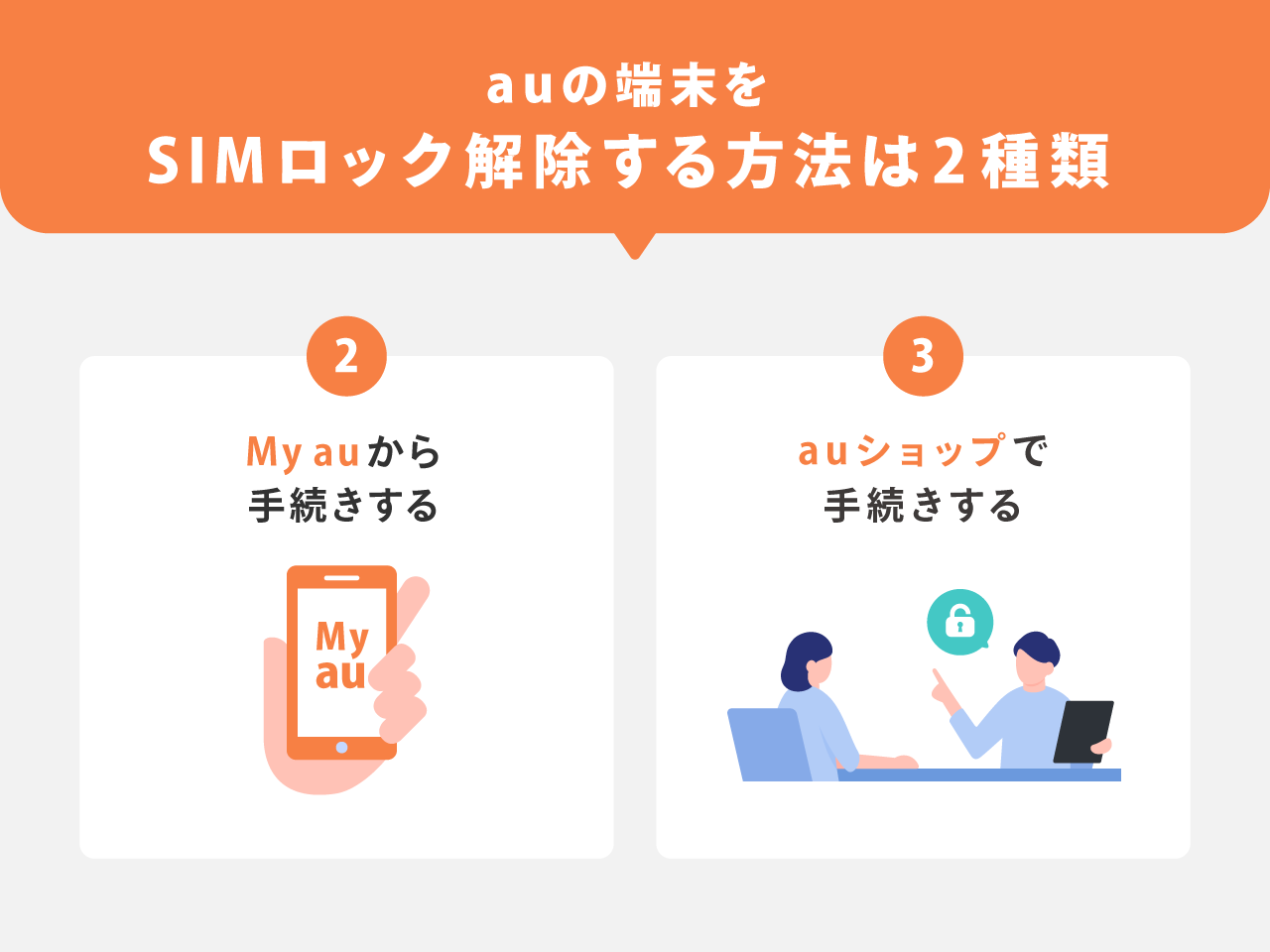
auで購入した端末のSIMロックを自分で解除する方法は以下の2種類です。
- My auから手続きする→3分ほどで自分でSIMロック解除可能。受付時間は9:00~21:30まで
- auショップで手続きする→端末をショップスタッフに渡せばユーザー側での操作は必要なし
また、auのSIMロック解除にかかる費用は以下の通りです。
- オンラインでの手続き:無料
- auショップでの手続き:無料
SIMロック解除方法についてよくある質問についても回答しているので、参考にしてみてくださいね。
auオンラインショップで!
- iPhoneの下取り額が増額キャンペーンを実施中!
- スマホトクするプログラムでiPhone16eが実質47円〜
- au Starlink Direct(無料)で衛星通信も利用可能
auの端末をSIMロック解除する方法は2種類
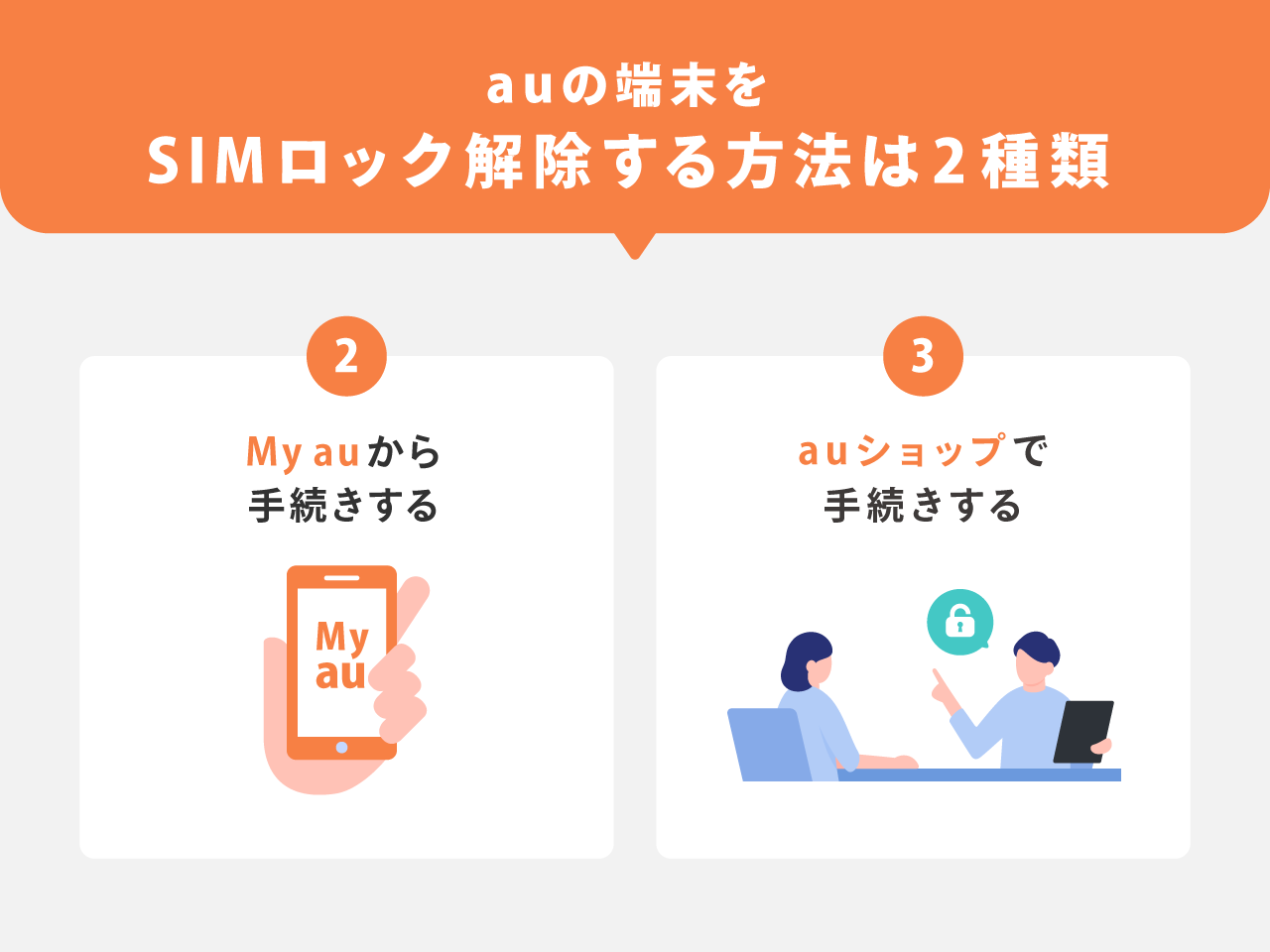
auで購入した端末のSIMロックを自分で解除する方法は以下の2種類です。
- My auから手続きする
- auショップで手続きする
My auから手続きする
My auは、料金プラン変更や各種手続きなどが行えるオンラインサービスです。
SIMロック解除の手続きにも対応しているので、My auから申し込みすればショップに行く必要がなくすぐにSIMロックを解除できます。
ただしSIMロック解除の受付時間は9:00~21:30まで。
21:30以降に申し込みした場合は、翌日9:00以降に手続き完了となります。
24時間SIMロック解除手続きができるわけではないので注意してください。
auショップで手続きする
auショップ・au Style・auスクエアでSIMロック解除の手続きが可能です。
端末をショップに持っていきSIMロックを解除したいことを伝えればスタッフが手続きしてくれるので、ユーザーは何も操作する必要がありません。
オンラインでの手続きに不安がある人は、auショップで手続きしてもらいましょう。
auショップは時間帯によっては混雑していることも。なるべくauショップの来店予約をしてから行くようにしましょう。
My auでauのSIMロック解除する方法
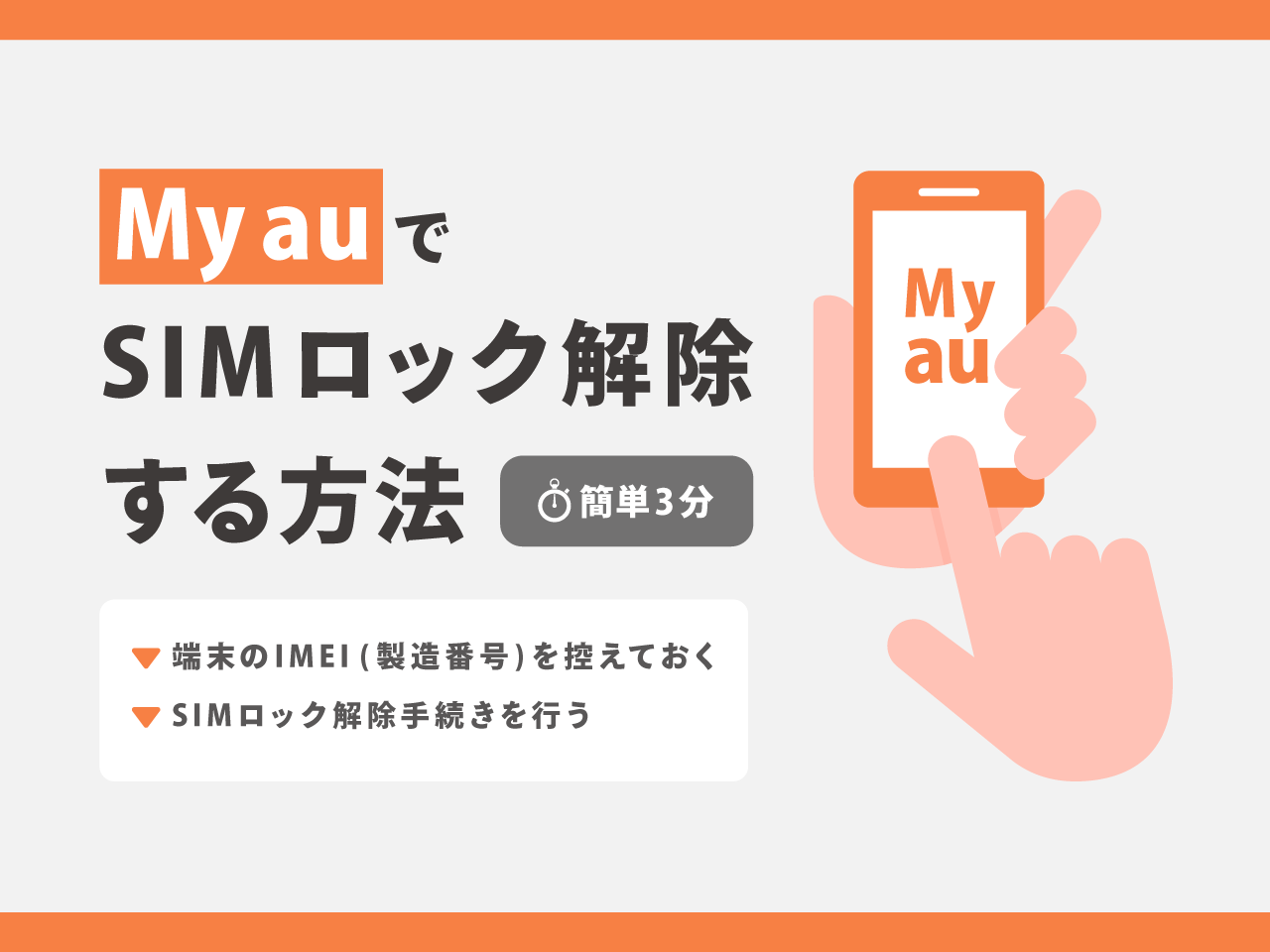
My auでSIMロック解除する方法について解説していきます。
SIMロック解除手続きは非常に簡単なので、3分もあれば手続きすることができます。
ショップへ行くより手間がかからないので、auでSIMロック解除したい場合はMy auがおすすめです。
事前準備やMy auでの操作手順について詳しく解説していくので、やり方が分からない人は参考にしてみてくださいね。
事前準備
My auでSIMロック解除の申し込みをする前に、SIMロック解除したい端末のIMEI(製造番号)をメモしておきましょう。
IMEI(製造番号)は、SIMロックを解除するために必要な15桁の番号です。
IMEI(製造番号)の確認方法は以下の通りです。
- 「設定」を開く
- 「一般」をタップ
- 「情報」をタップ
- 「設定」を開く
- 「システム」をタップ
- 「端末情報」をタップ
なおどちらのOSでも、電話アプリで「*#06#」とダイヤル入力すればIMEIを表示できます。
同時に他の情報も確認できるので覚えておくと便利ですよ。
My auのSIMロック解除手続き手順
IMEI(製造番号)のメモを用意したら、My auで解除手続きを行います。
- STEP.My auにアクセスしてログインする

- STEP.画面左上のメニューから「サポート」をタップ

- STEP.カテゴリから「操作・設定(機種・データ移行・メール設定など)」を選択

- STEP.「SIMロック解除」を選択

- STEP.「SIMロック解除のお手続き」をタップ

- STEP.「SIMロック解除のお手続き(My au)」をタップ

- STEP.メモしておいたIMEI(製造番号)を入力して「次へ」をタップ

- STEP.解除理由と連絡先メールアドレスを選択
- 終了
以上でSIMロック解除の申し込みは完了です。
AndroidスマホはSIMロック解除後に利用設定が必要
Google Pixel以外のAndroidスマホは、SIMロック解除後に利用設定しないと他社回線に接続できません。
SIMロックを解除し他社のSIMカードの用意ができたら、以下の利用設定を行ってください。
- SIMロック解除した機種に他社のSIMカードをセットする
- 電源を入れてWi-Fiに接続する
- 端末の「設定」を開く
- 「端末情報」をタップ
- 「SIMカードの状態」を選択
- 「SIMカードの状態を更新」をタップ
- 設定ファイルをダウンロードする
なおiPhoneはSIMロック解除の設定は必要ありません。
SIMロック解除後、他社のSIMカードをセットすれば自動的に回線が切り替わります。

ショップ(店舗)でauのSIMロック解除する方法

auショップでSIMロック解除を希望する場合は、以下の必要なものを持ってauショップに行きましょう。
- SIMロック解除したい機種
- 本人確認書類
本人確認書類は、運転免許証やマイナンバーカード、健康保険証などを持参してください。
auショップでSIMロック解除するなら来店予約が便利
auショップで手続きを希望する場合は、auショップの来店予約が便利です。
auショップは混雑していることが多く、長時間待たされてしまうことがあります。
来店予約しておくと待ち時間がなくスムーズに手続きすることができます。
ぜひ活用してみてくださいね。
- My auでauショップ検索ページを開く
- ショップを選ぶ
- au IDでログイン
- 希望の日時を選ぶ
- 必要事項を入力する
auでSIMロック解除できる条件
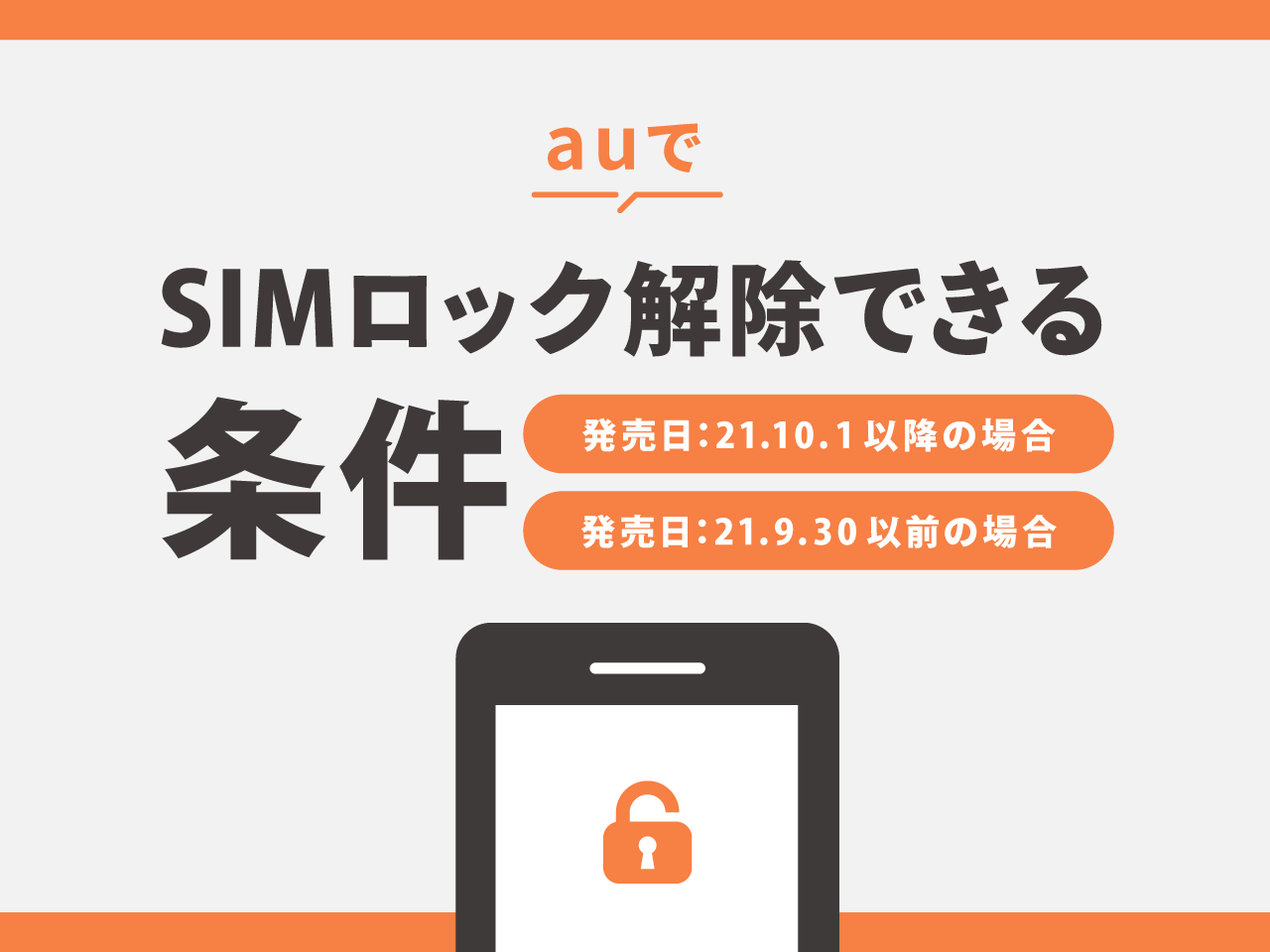
総務省からの要請を受け、2019年9月1日からauのSIMロック解除条件が緩和されました。
以前より対象機種が増え、現在はほとんどの機種でSIMロック解除が可能となっています。
auでSIMロック解除できる条件について解説していきます。
2021年10月1日以降に発売された機種はSIMフリー
2021年10月1日以降に発売された機種は、SIMロックが設定されていないSIMフリーの状態で販売されています。
したがってauでSIMロック解除手続きを行う必要はありません。
2021年9月30日以前に発売された機種を購入した場合
2021年9月30日以前に発売された機種をお使いの場合は、SIMロック解除の手続きが必要です。
auでSIMロック解除できる条件は、端末の購入方法によって異なります。
一括払いで購入した場合
機種を一括払いで購入した場合のSIMロック解除条件は以下の通りです。
- ネットワーク利用制限やおまかせロックなど各種ロックがかかっていないこと
- SIMロック解除対象機種であること
※2015年4月23日以降に発売された機種
端末にネットワーク利用制限やおまかせロックなどの各種ロックがかかっていなければ、すぐにSIMロックを解除できます。
分割払いで購入した場合
機種を分割払いで購入した場合、以下の解除条件を満たしていればSIMロック解除が可能です。
- ネットワーク利用制限やおまかせロックなど各種ロックがかかっていないこと
- SIMロック解除対象機種であること
※2015年4月23日以降に発売された機種 - 端末購入日から100日経過していること
2015年4月23日以降に発売された機種であればほとんどの機種が対象です。
詳しいSIMロック解除の対象機種はau公式サイトをご確認ください。
分割払いで購入した機種は、購入してから100日経過していればSIMロックを解除することができます。
ただし以下のいずれかの条件を満たしていれば、購入から100日以内でもSIMロック解除が可能です。
- 分割払いの残債金をすべて精算している
- 同一au回線で前回SIMロック解除してから100日経過している
※2017年7月11日以降に受付したSIMロック解除が対象 - 端末の分割金やそれに紐づくau回線の利用料の支払い方法をクレジットカードで設定している
つまり分割払いで端末を購入しても、クレジットカード払いを設定していれば100日経過していなくてもSIMロックを解除できます。
条件が多く「SIMロック解除できないかも…」と思った人もいるかもしれませんが、実際はそれほど厳しい条件ではないので安心してください。
auでSIMロック解除する際にかかる費用
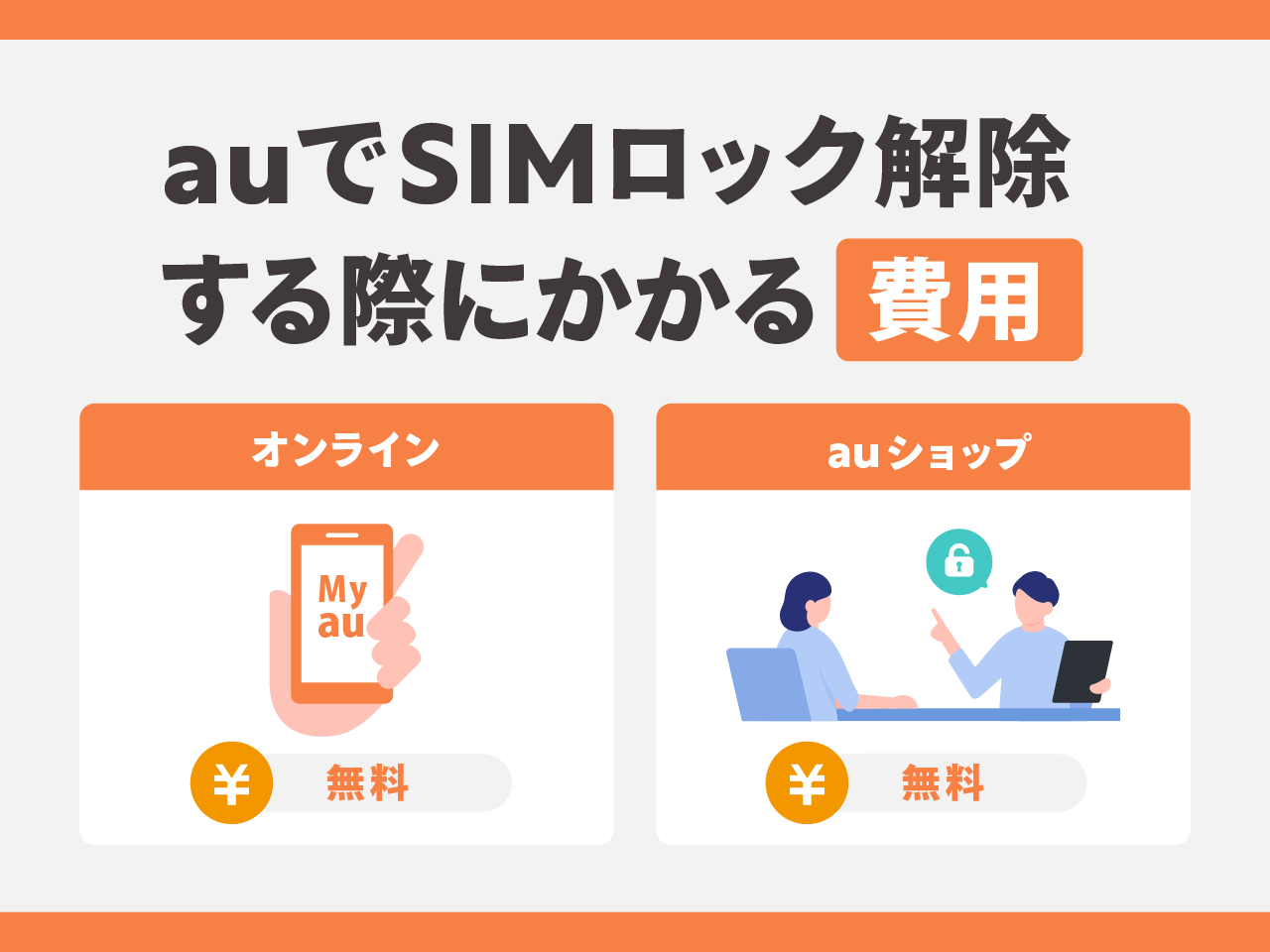
SIMロック解除の手続きには、費用がかかりません。
- オンラインでの手続き:無料
- auショップでの手続き:無料
そのため、手数料を気にすることなく、SIMロック解除の手続きが可能です。
auでSIMロック解除する際によくある質問
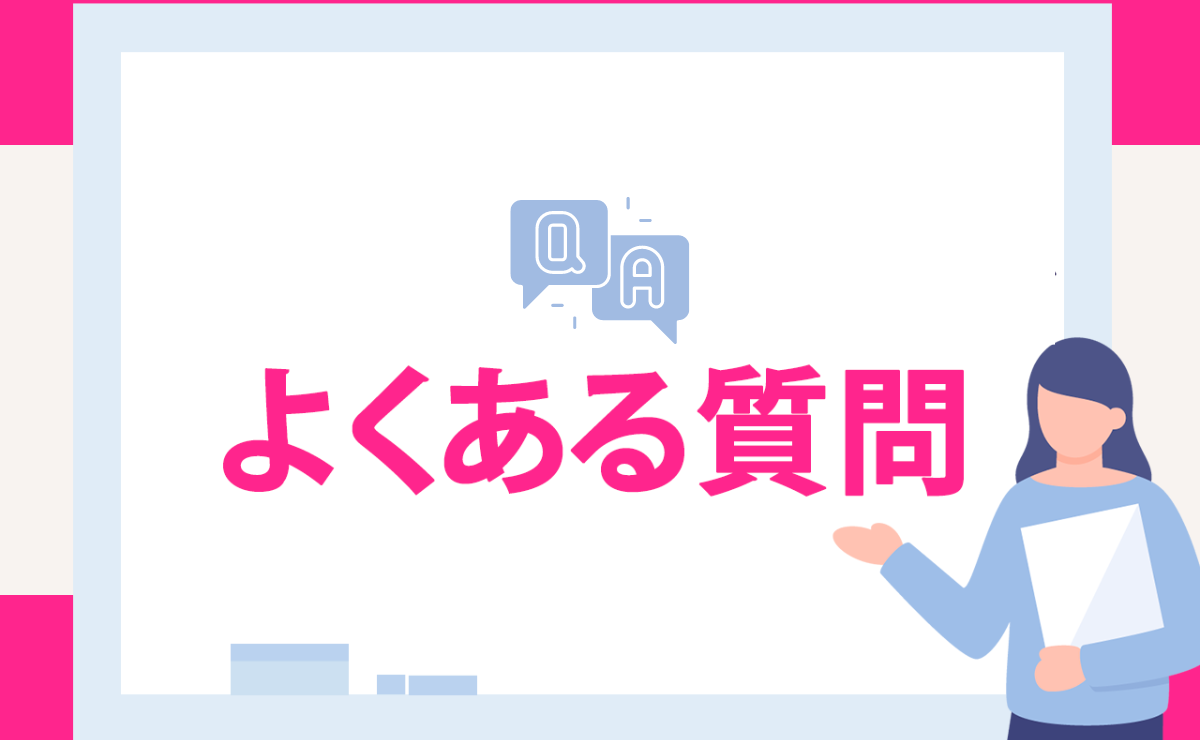
最後にauでSIMロック解除する際によくある質問に回答していきます。
SIMロック解除が自分でできるか不安に感じている人は、ぜひ参考にしてみてください。
SIMロック解除できたか確認する方法は?
確認方法は以下の通りです。
- 「設定」を開く
- 「一般」をタップ
- 「情報」をタップ
- SIMロックの項目が「SIMロックなし」になっていれば解除済み
- 「設定」を開く
- 「デバイス情報」をタップ
- 「SIMカードの状態」をタップ
- SIMカードステータスの項目に「許可されています」と表示されていれば解除済み
SIMロック解除の手続きが必要か確認するのにも役立ちますよ。
iPhoneでもSIMロック解除できる?
SIMロック解除が可能なiPhoneは以下の通りです。
- iPhone 12シリーズ
- iPhone SE(第2世代)
- iPhone 11シリーズ
- iPhone XSシリーズ
- iPhone XR
- iPhone X
- iPhone 8シリーズ
- iPhone 7シリーズ
- iPhone 6sシリーズ
- iPhone SE
記事で紹介したSIMロック解除方法を参考に手続きを行ってください。
なおiPhone 13以降のiPhoneはどこのキャリアでもSIMフリーで販売しているため、SIMロック解除手続きは必要ありません。
解約後でもSIMロック解除できる?
ただしMy auから手続きを行う場合はau IDが必要です。
au回線を解約している人は、解約後のau IDが変更されている場合があるので注意してください。
- au IDが電話番号型でMNP転出した場合
・2021年8月18日以降にMNP転出した場合:au IDに変更なし
・2021年8月17日以前にMNP転出した場合:「au ID_解約の年月日(西暦8桁)」 - au IDが電話番号で解約・譲渡・承継の場合
・「au ID_解約の年月日(西暦8桁)」
※例:09012345678が2021年7月10日にMNP転出した場合「09012345678_20210710」 - 契約時にau IDを任意のものに変更していた場合
・解約後もau IDに変更なし
SIMロック解除に何日かかる?
ただしMy auの受付時間外に申し込んだ場合は、翌日9:00以降の解除となるので注意してください。
すぐに使いたい場合は、9:00~21:30の間に申し込むようにしましょう。
SIMロック解除できない時の原因は?
- SIMロック解除の対象機種でない
- 入力したIMEI番号が間違っている
SIMロックは、SIMロック解除可能な機種でないと解除できません。
SIMロック解除が可能な機種については、auの公式ページでご確認ください。
SIMロック解除ができるのにSIMロック解除手続きができない場合は、入力したIMEIが間違っている可能性があります。
入力したIMEI番号が間違っていないか、もう一度確認してみましょう。

au端末のSIMロック解除はMy auで無料でできる!
au端末のSIMロックを解除する方法について解説していきました。
My auから申し込みすれば、事務手数料3,850円でSIMロック解除が可能です。
手続きも非常に簡単で、3分もあれば解除することができますよ。
お持ちのauスマホのSIMロックを解除すれば他社回線でも使い続けることができます。
auから他社にスマホそのままで乗り換える際は、記事で解説したSIMロック解除方法を参考にしてみてくださいね。